언리얼 엔진을 공부하며 배운 내용들을 정리하기 위한 velog입니다. 내용이 정확하지 않을 수 있으니 유의 바랍니다. UE5 재밌습니다 화이팅
<기본 화면>
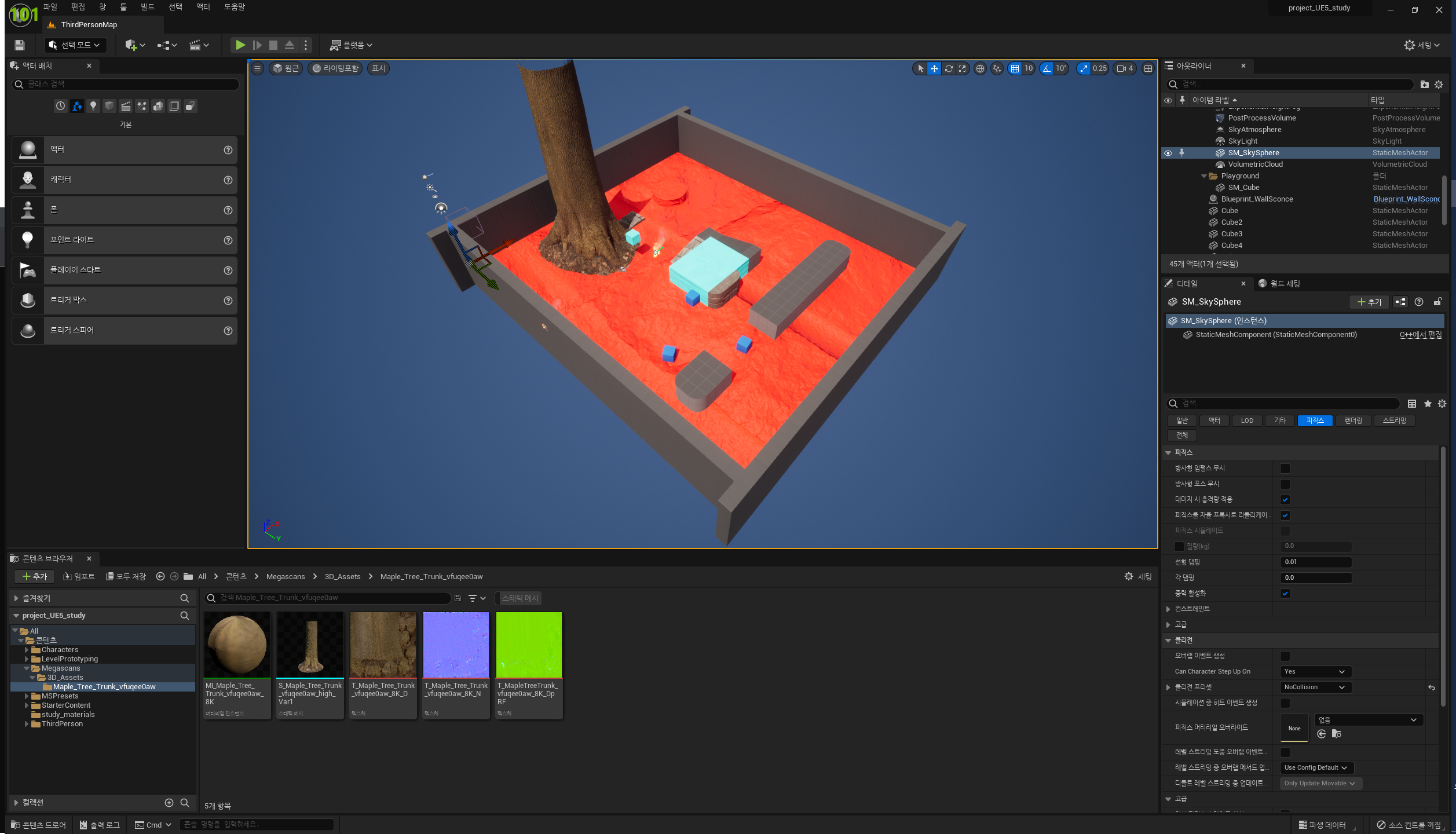
해당 화면은 언리얼 엔진 5 에서 UE4 Design을 적용한 기본 화면이다. 기존의 UE4와 다르게 액터 배치 패널의 종류가 다양해졌으며, 콘텐츠 브라우저 및 아웃라이너들의 디자인이 전체적으로 세련되게 변경됨을 확인해볼 수 있다. 기능을 하나하나 정리하자면
<액터 배치 패널>
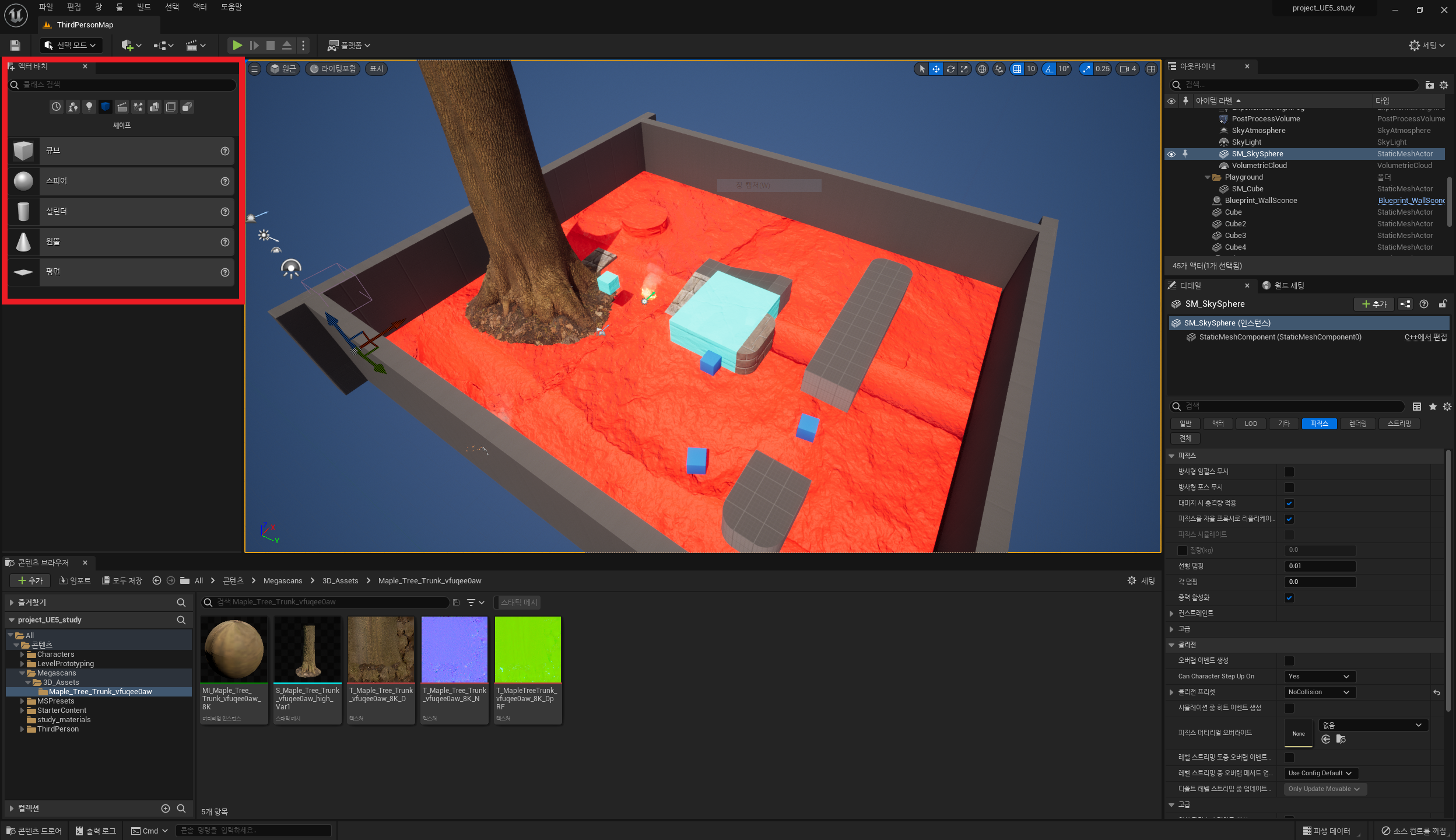
우선 액터란 언리얼 엔진에서 구성할 수 있는 하나하나의 요소들을 의미한다. 원기둥, 큐브, 혹은 스태틱 메시나 폰들을 모두 액터라 부를 수 있다. 왼쪽에 자리잡고 있는 액터 배치는 말 그대로 레벨에 액터를 배치하는 역할이다. UE4와 마찬가지로 간단하게 드래그만 하면 UE에서 기본적으로 제공하는 액터들을 레벨에 배치할 수 있다.
하지만 기본적인 액터가 아닌 자신이 디자인한 액터를 배치하고 싶다면 아래의 콘텐츠 브라우저에서 가져와 배치하면 된다.
<뷰포트>
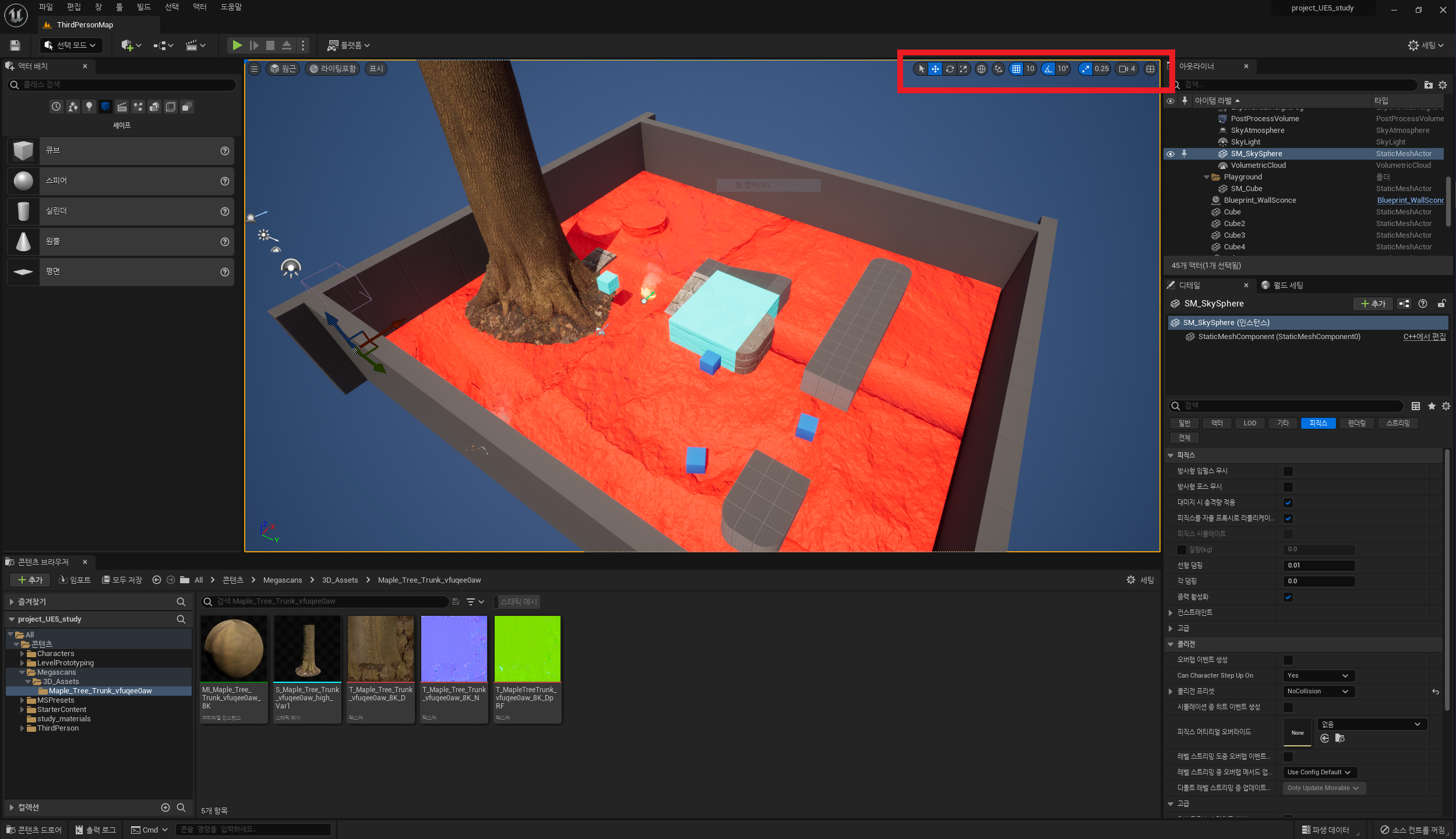
중앙에 전체적인 레벨을 보여주는 큰 화면을 뷰포트라 부른다. 실질적으로 맵 디자인을 하며 제일 많이 보게 되는 화면이다. 타 엔진과 다르게 언리얼 엔진은 WASD, QE 등으로 시점을 움직일 수 있으며 마우스 버튼으로 보는 방향을 바꾸며 개발할 수 있다. (옵치 배그 관전이랑 비슷한 시스템) 이 중 빨간 상자 안의 버튼들은 액터를 수정할 때 어떻게 수정할지 설정하는 패널이다. 크기, 위치, 각도 등을 설정할 수 있으며 그리드 스냅을 킬 경우 값이 연속적으로 변화하지 않고 일정 단위씩 변화되게 설정할 수 있다.
단축키 : 액터를 클릭하고 WER로 위치, 각도, 크기 설정
<아웃라이너>
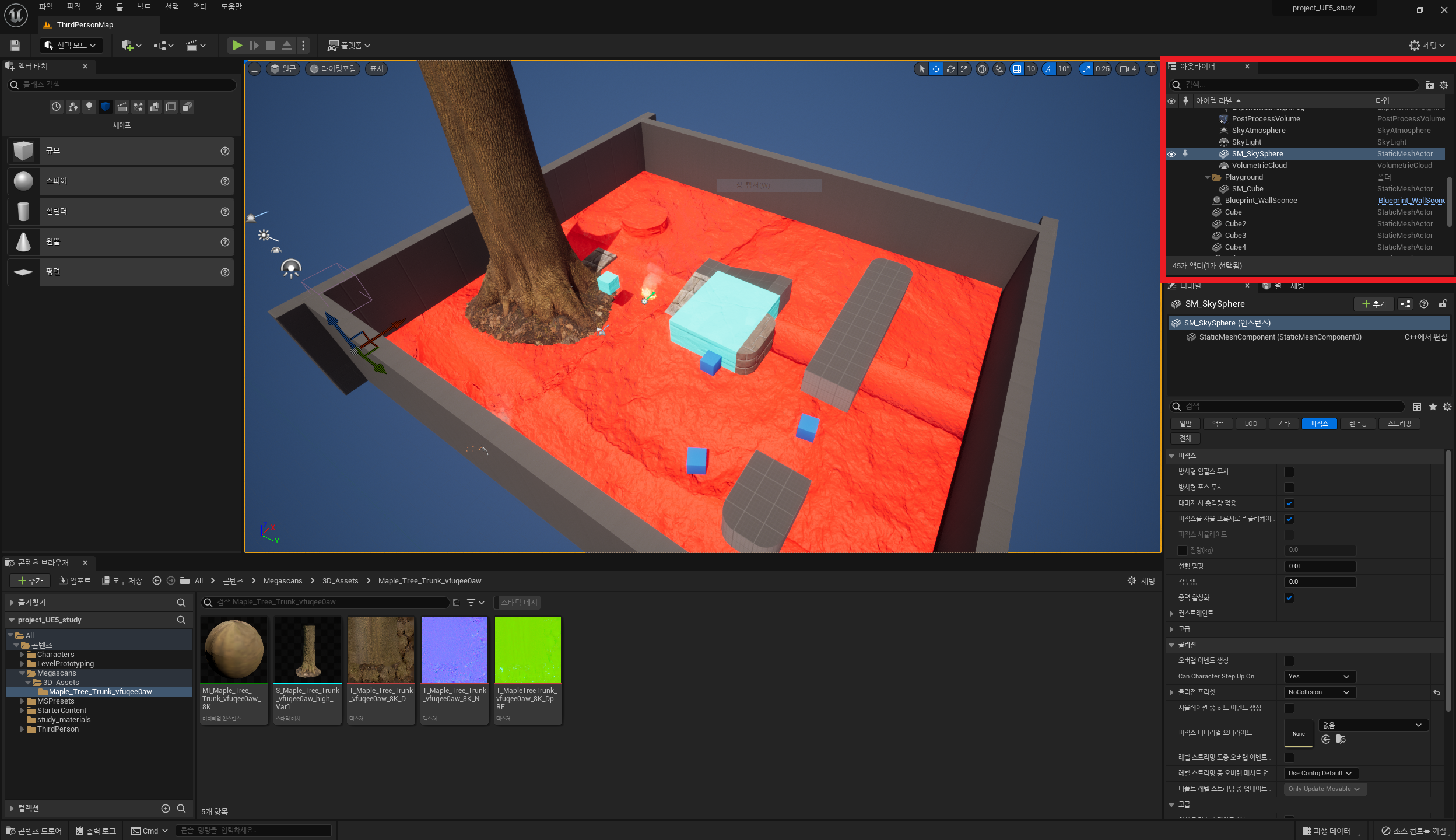
이 부분은 월드 아웃라이너로 보고 있는 레벨에 있는 모든 요소들을 확인해볼 수 있다. 언리얼 엔진의 특징으로 이 아웃라이너에서의 검색이 굉장히 빠르며, 원하는 요소의 표현 여부를 끄고 키며 확인할 수 있다. 또한 폴더를 통해 요소들을 구분지을 수도 있다.
<디테일 패널>
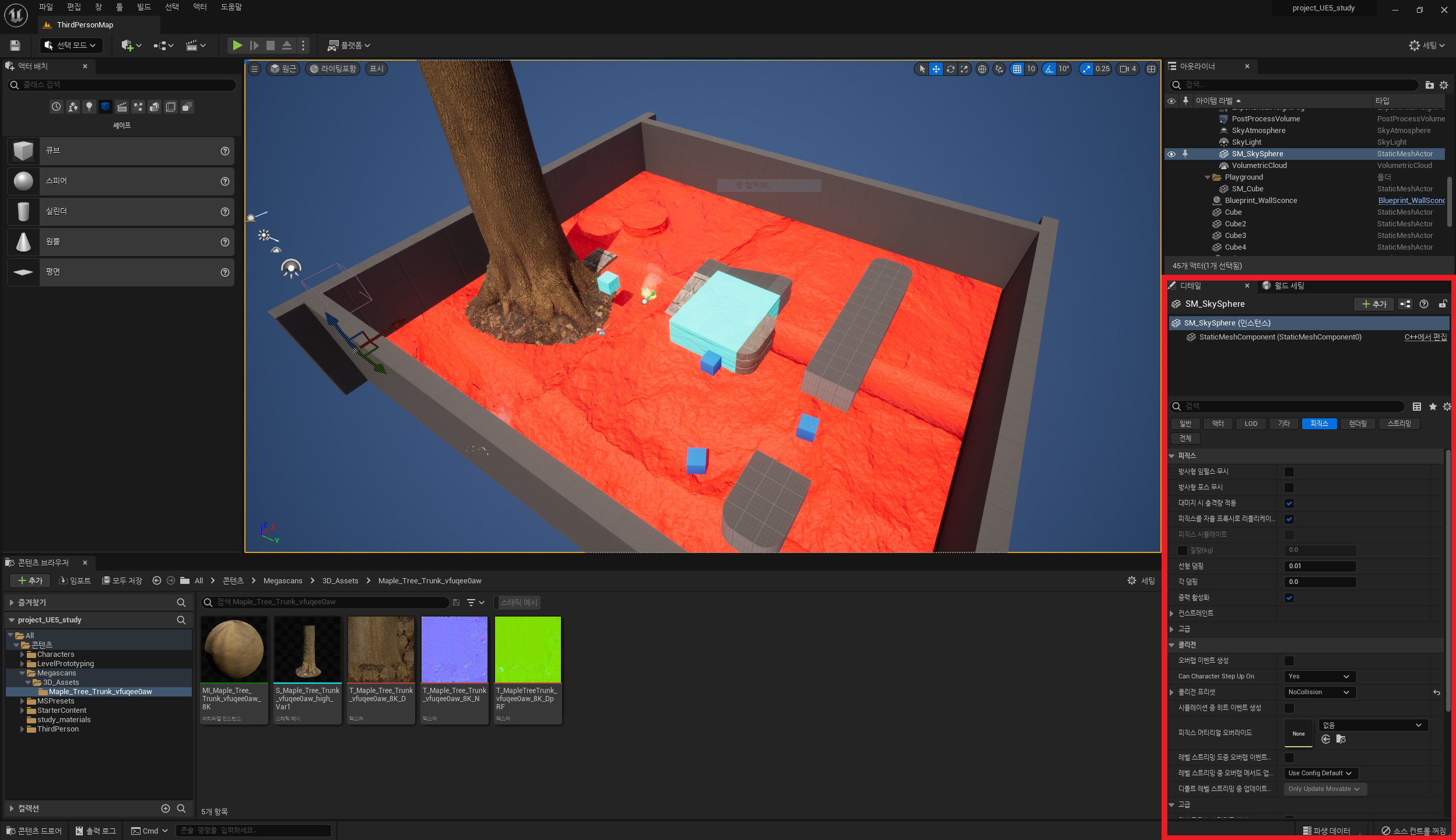
마지막으로 디테일 패널은 액터의 세부적인 설정을 할 수 있는 패널이다. 물체의 질량과 같이 특정한 값을 바꾸며 시뮬레이션해보고 싶다면 디테일 패널을 사용할 수 있다.
<콘텐츠 브라우저>
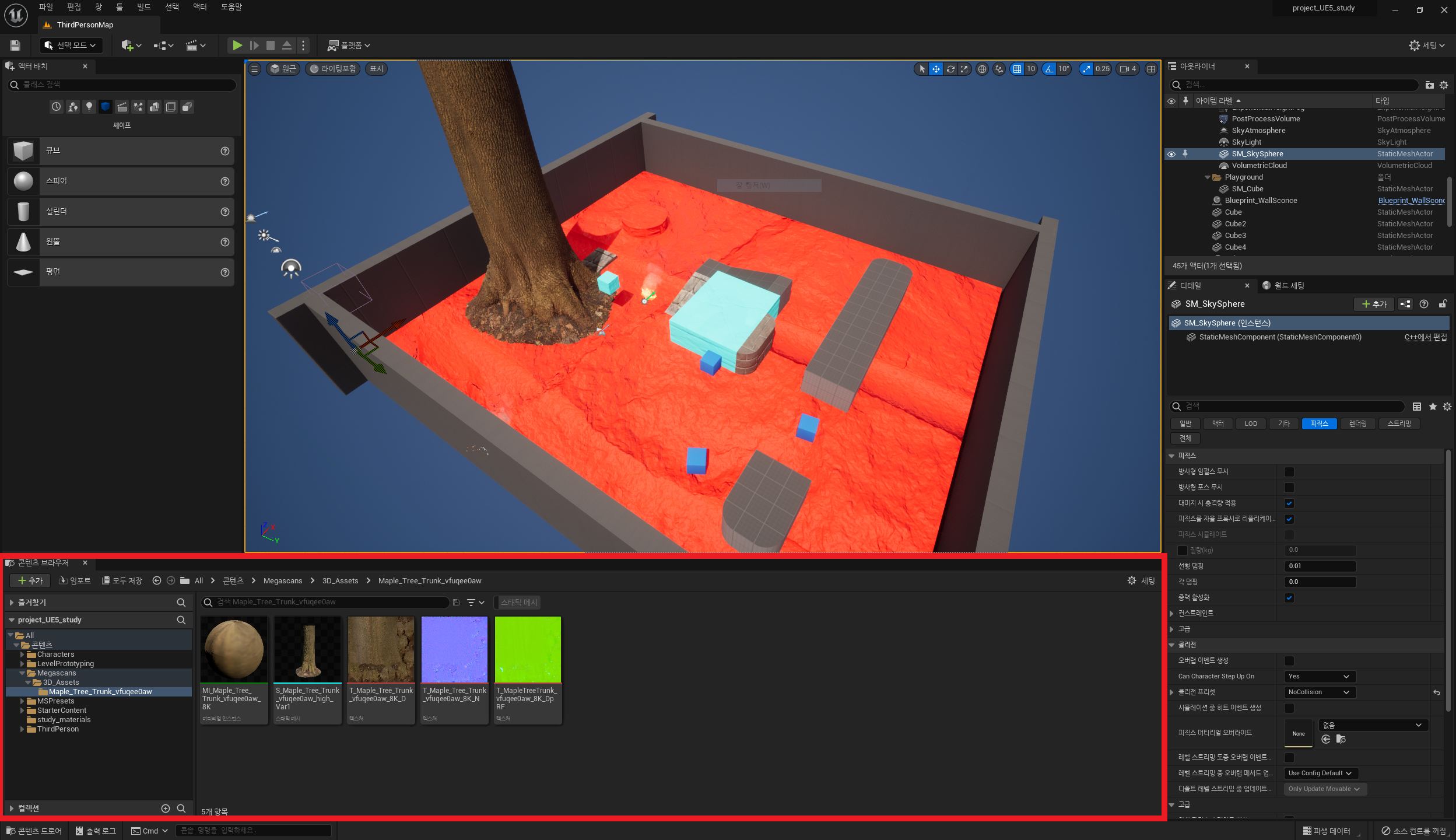
작업에 필요한 텍스쳐, 머티리얼, 스태틱 메시, 블루프린트나 코드까지 모든 파일들을 총괄하여 관리하는 패널이다. 윈도우 탐색기와 비슷하게 생겨 사용하기 편리하다. 다만 파일을 그대로 가져오는 것이 아닌, 임포트라는 과정을 거쳐야 사용할 수 있다. 임포트는 쉽게 말하면 엔진 바깥의 파일을 언리얼 엔진에서 사용할 수 있도록 엔진 안으로 가져오는 것이다.
출처 - 클래스101 Russell UE5 강의

유익하네요 잘 봤습니다